当我们的电脑使用时间久了出现故障的时候,我们其实可以重装系统来解决这些故障问题,那么小熊一键重装系统怎么样安装呢?其实方法步骤很简单,今天小编和大家讲解一下小熊一键重装系统安装教程。
工具/原料:
系统版本:windows 10系统
品牌型号: 戴尔 成就3910
软件版本:小熊一键重装系统工具v3.1
方法/步骤:
小熊一键重装系统安装教程:
1、下载安装小熊一键重装系统工具,点击立即重装。
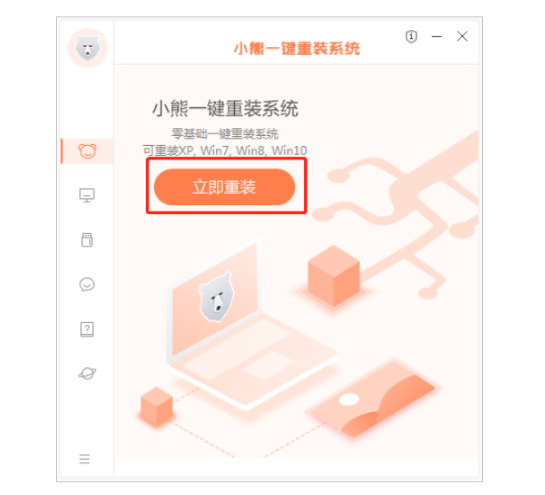
2、耐心等待自动检测自己电脑是否符合装机条件。
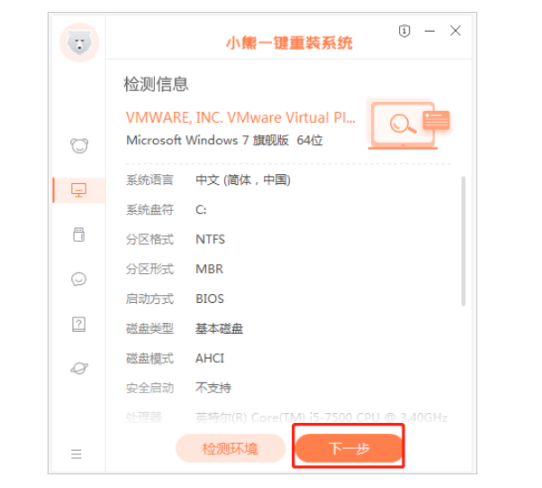
3、选择自己想要安装的系统。
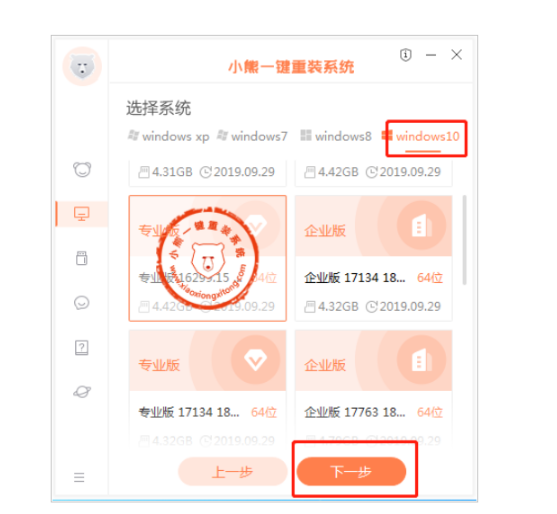
4、选择自己想要下载的软件。
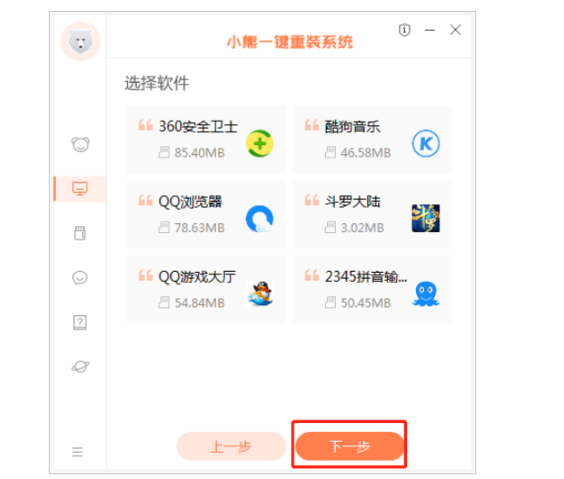
5、接着进行备份数据。
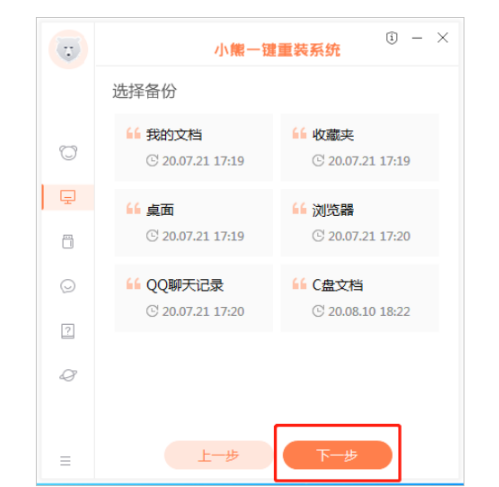
6、耐心等待相关文件开始下载。
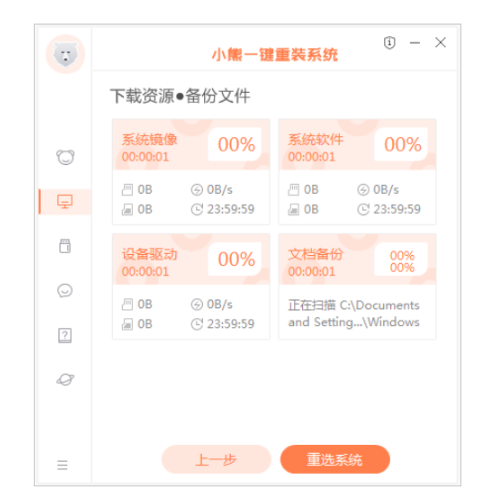
7、耐心等待自动部署安装环境完成后,鼠标点击“立即重启”电脑。
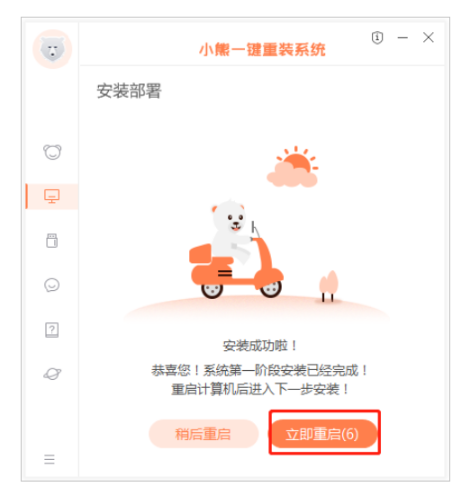
8、选择XiaoXiong PE按回车键进入系统。
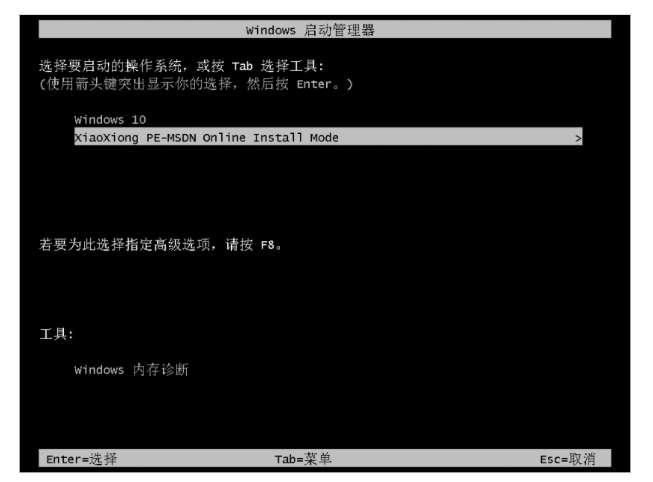
9、小熊此时将会自动打开进行安装系统。
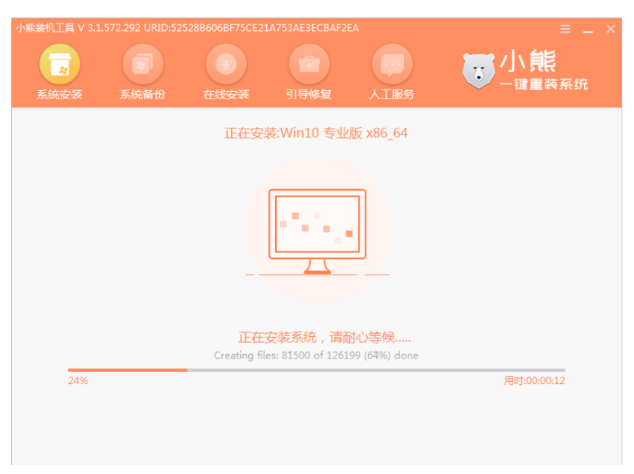
10、进行写入引导文件,鼠标点击确定。
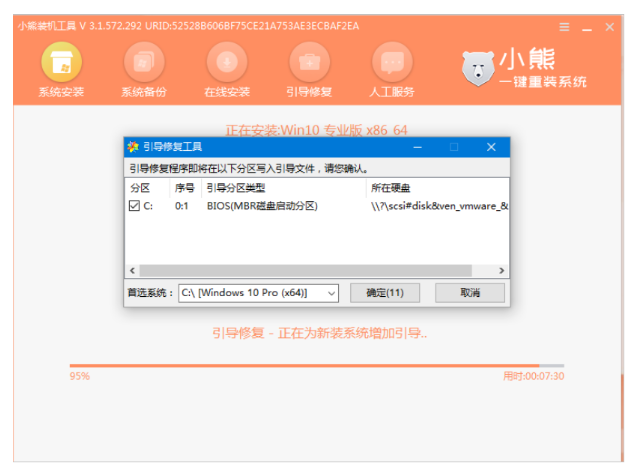
11、系统安装完成后再次点击立即重启。
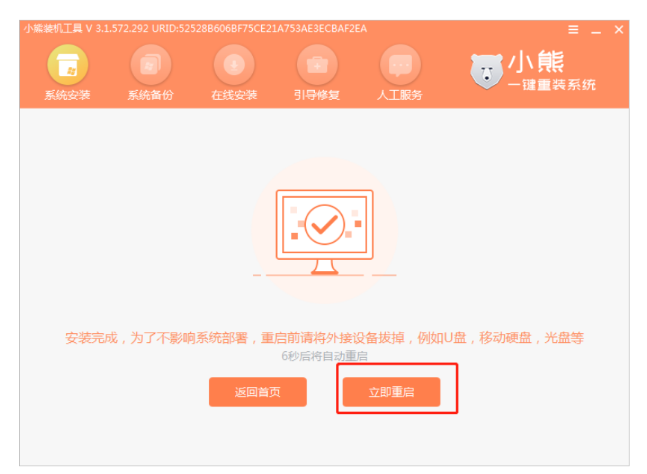
12、直至进入系统桌面即可开始使用。
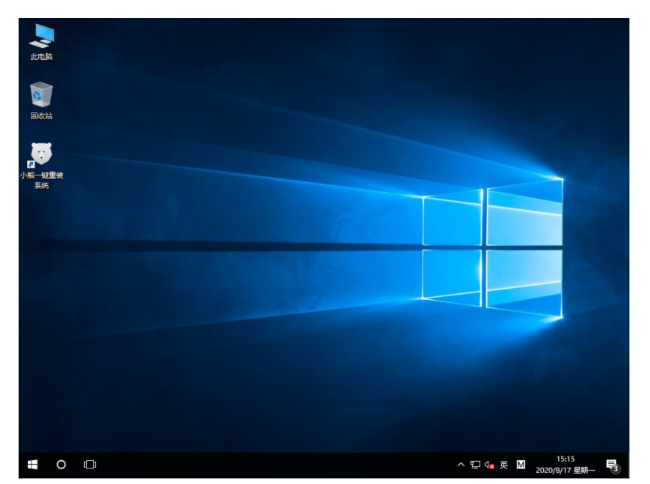
总结:
1、打开小熊一键重装系统工具进行重装;
2、进入XiaoXiong PE系统进行安装系统;
3、安装完成后重启电脑;
4、直至电脑进入系统桌面即可。